其實之前在Hami Apps與Hami Book推出時我都有寫過簡單的介紹,但是因為當時這兩個服務都屬於草創階段加上筆者也沒錢購買太多Hami裡面的軟體與電子書,我個人自己覺得當時並沒有測得很詳盡,有部分的細節也有遺漏,並無法全面性的瞭解Hami Apps商城裡面有哪些好用的軟體,剛好筆者有機會借測到HTC Desire,裡面中華電信還很大方的附上測試用SIM卡,而且還告知了軟體跟書本隨便我買來測試(有夠大方的 ),既然主人都叫我不要客氣了,作客人的我就 反正有苦主買單 當然好好測試了一下Hami Apps與Hami Book裡面當時不敢下手的各項服務,讓大家可以不用花大錢就可以瞭解Hami Apps與Hami Book。
),既然主人都叫我不要客氣了,作客人的我就 反正有苦主買單 當然好好測試了一下Hami Apps與Hami Book裡面當時不敢下手的各項服務,讓大家可以不用花大錢就可以瞭解Hami Apps與Hami Book。
======Hami Apps軟體商城服務======
首先如果現在購買中華電信比較新的Android機種(如:SE X10、Moto XT701或HTC Desire),原則上Hami Apps都已經是內建的了接下來的安裝動作可以跳過不用執行,但如果你的手機是非上述機種或是其他電信業者的用戶就必須另外安裝Hami Apps,首先從瀏覽器進入,並在瀏覽器中輸入網址"http://hami.emome.net",進入HAMI:


▲點選軟體商店,直接選擇"下載Hami Apps"。
接著點選"下載Hami Apps":
但此時你的手機如果沒有自動下載安裝的話,請至設定-->應用程式-->將"未知的來源"打勾(這個步驟也可以讓使用者安裝一般網友分享的APK安裝檔):

▲點選確定。
接下來安裝Hami Apps即可,第一次執行時軟體會提示Hami Apps需要網路連線,如果沒有辦上網吃到飽的話,也可以使用家裡的WIFI上網:

執行程式集裡面的Hami Apps:
如果你從未申辦過Hami服務的話,進入主畫面後會先有一個註冊的動作,如果你是中華電信的用戶可以直接使用emome帳號密碼登入,預設的帳號是手機門號,預設密碼為身份證後九碼,如果不是中華電信的用戶就會跳到註冊的畫面,請一定要輸入正確的個人資料,不然可能會沒辦法結帳或發票寄不到到你家,如果那張發票中兩百萬就虧大了 :
:

▲如果之前就已經註冊過Hami服務的朋友上面的註冊畫面可能就不會出現了,Hami會依照門號從資料庫裡面抓取個人資料。
註冊完畢後進入Hami Apps的主選單首頁,共有應用程式、遊戲、APP推薦與購買資訊等四大清單可供選擇(但主要還是以應用程式與軟體這兩大類為主,其他都是附屬的應用),下方還有每日一套特價軟體與最新推出的Hami獨有的商城軟體:

▲光看這個軟體清單增加的數量之多就可以感到中華電信對Hami Apps的企圖心真的很強烈,數量暴增呀。
一、應用程式---先從Hami的應用程式部分先看起,Hami Apps跟Android Market或APP STORE不同,Hami Apps先以免費首選、付費首選與新品來顯示,所有軟體沒有先以功能作分類,如果想要以分類來搜尋軟體的話再選擇右上角的分類作選擇,這樣的方式在初期的確是比較方便整體瀏覽,但日後軟體數目如果到達一定數量時那麼APP STORE的分類方式可能會更好:

筆者將應用程式裡面的清單作簡單的抓圖,可以看到內容已經算是蠻豐富的了,而且軟體雖然還沒有Android Market多,但是軟體全部都是中文介面,而且功能幾乎也沒有重複(Android Market裡面軟體雖多,但我個人覺得軟體重複性很高):


點選右上角的分類,在應用程式的部分類別分的蠻細的,共有工具、健康、多媒體...等等15個分類,不過有部分的分類裡面的軟體其實是有重複的:


選擇各種軟體分類時就會顯示不同的內容,不過有部分的軟體分類是重疊的就是了(像Hami就蠻常見的...):


另外也可以使用搜尋功能,只要輸入關鍵字就可以找到相關軟體:

▲不知道在Hami Apps有沒有機會看到國內另一套導航巨擘--PAPAGO!上架呢?
按下Menu,就可以回到首頁主選單或是查看之前的下載記錄:

二、遊戲---Hami Apps的國內中文遊戲數量上大概是電信三雄的各大軟體商城中數量與品質都有兼顧的,這部份值得嘉許:


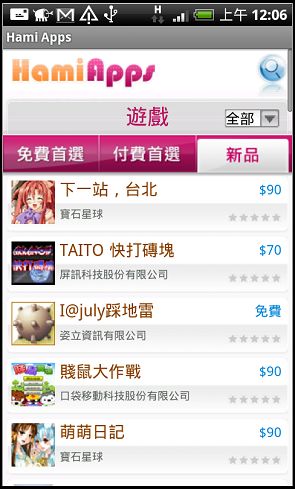
遊戲的種類共有休閒、益智、動作、博奕等四大類:
Hami Apps在軟體下載界面做的還不錯,我個人是覺得比Google自己的Android Market美觀,最重要的是Hami Apps可以付費購買軟體,講到這個Android OS都搞多久了到現在卻連一個基本的收費機置在台灣都搞不定,最諷刺的還要Root才能買付費軟體(雖然Android Market在台灣現在都是免費的,但是有些好用軟體還是需要付費購買來支持軟體開發者,支持正版大家才會繼續有好軟體用),而且Hami Apps的付費機制相較其他國內的軟體商城比較沒那麼囉嗦(對中華電信的用戶來說)只要選則想購買的軟體看完說明與軟體範例圖片後,點選"購買":

▲Hami Apps的軟體都有簡單軟體說明,也有軟體執行的畫面與軟體評論,買到地雷的機會相對比較小。
▲選到軟體畫面最下方就有購買選項。
而且中華電信用戶可以直接從行動電話帳單扣款:

非中華電信的用戶就可以用信用卡扣款也可以購買:
另外如果你擔心購買過的軟體會不小心重複花費購買的話也不用擔心,Hami Apps本身有檢查的機制,如果購買過的話Hami Apps是不會扣款的(Hami Apps軟體購買權認購買帳號與手機的IMEI,換手機時可能會有重複付費的問題,像我這種常換手機的玩家就比較吃虧,在筆者跟借測單位反應此問題後想不到得到中華電信正面的回應!中華電信決定修改軟體證認方式,現在得到的答案是改版後將會採用新的認證方式,就算常換手機也沒問題):
三、APP推薦---裡面顯示的是Hami網站本身的APP推薦(可以看到網址還是iphone.emome.net/hami),筆者測試過Android跟iPhone進到該網址顯示的軟體內容是不一樣的,用Andorid手機的話裡面都是Android專用的軟體,iPhone瀏覽則是顯示iPhone專用軟體,這方面設計的很智慧:

中華電信APP專區裡面則都是中華電信開發的軟體,點選軟體後也有相關的說明與圖示:

四、購買資訊---裡面可查詢已購買、可更新與會員資訊:



由於有免錢的測試門號可以試用,小弟我就 茅起來狂抓猛抓 測試了一些軟體,筆者個人覺得Hami Apps的遊戲都還蠻好玩的,像麻將與動作遊戲講實話都設計的不錯,雖然數量上現在還無法跟iPhone的APP STORE相比但遊戲的精緻度上與水準都作的不錯,要是說缺點的話可能就是比較貴一點(大約都是90元左右)如果使用Hami Apps的Android用戶如果越來越多的話我相信售價就能壓低下來:

應用軟體方面我個人試玩了幾套不錯用的軟體,如筆者寫過的iPhone版賽微隨身典在Hami Apps裡面也有,功能也很完整:

當然發音讀字是賽微的拿手強項:
查過的單字也可以加入書籤隨時複習:
也可以中翻英:

查詢單字如果有很多同義字也會顯示,如蠻難背的電冰箱:
按下MENU就可以查詢書籤列表與曾經查詢過的紀錄,蠻好用的:

▲不過有一個小缺點就是賣120元,比iPhone版貴一倍,一樣老話一句如果Hami Apps的用戶數能更多一點這樣廠商會比較願意把價格調低一點啦。
======Hami書城介紹======
現在筆者最近測試的幾支中華電信的Android手機裡面都已經內建HAMI BOOK了,不然在Android Market或Hami Apps都有得下載安裝,現在有免死金牌當然也是給他好好的下載幾本書來玩 :
:
記得上次玩Hmi Book已經是很久以前的iPhone版了,當時覺得整體呈現方式有很大的問題,經過半年的改進現在整體的風貌改變了不少:

▲進入Hami Book之後在"我的書櫃"裡面就會有所有已經購買的電子書,其中已經購買但是沒有下載到手機裡面的電子書就是以半透明的方式顯示,如果手機重置過曾經購買的電子書雖然會消失,但登入Hami Book之後消費者就可以選擇是否要重新下載到手機裡面。
點選我的書櫃裡面的"買書去"進入Hami書城,在Hami書城裡面共有排行榜、分類、品牌館、mPro獨享與會員等五大類:

Hami書城裡面的各選項內容,請自行參閱:

▲在分類中可以看到Hami Book的書籍分類已經非常得詳細了,經過半年的努力Hami書城的豐富性已經不是半年前筆者看到的宛如沙漠的情形。

▲如果你跟筆者一樣是mPro的用戶,那麼建議大家可以有事沒事去mPro獨享裡面看看,因為Hami Book每個月都有免費的電子書可以下載。
▲會員可以查詢使用者在Hami書城的購買記錄等等資訊。
接下來筆者選幾本書來購買看看,因為不用我買單當然選已經哈很久的劉真寫真集來看 由於Hami書城初期並沒有純圖片類型的寫真與漫畫等書籍可以看,為了大家的福利 所以我就選了劉真寫真集測試:

▲哇...原價要718的耶...電子書打了3折多,還算合理。
▲購買完成後點選開啟Hami Book就可以開始看了。
Hami Book在瀏覽電子書內容時不管是圖片書或文本書籍都一樣由三個區域組成,點選左側翻上頁、中間是顯示閱讀工具列,右側是翻下一頁:

在Hami Book看寫真集之類的電子書一開始會覺得為什麼圖片只佔了畫面的一部份,這樣不是就看不到精彩的重點 沒辦法看到圖片的全貌嗎?別擔心,只要按住圖片不放就可以使用多點觸控放大縮小來檢視:

但我講實話我個人覺得Hami Book在寫真集的圖片解析度部分可以要求廠商製作高一點,因為放大到一定程度後就會覺得解析度不夠高,看起來覺得不是很美觀:

當然看文本書也是沒問題,如PC Home雜誌,正常的情況下也是一頁一頁的翻頁:

▲在一開始的目錄頁只要看到想看的段落就可以直接直接點選標題直接跳到該章節中。
之前Hami Book最讓我詬病的就是文本書籍裡面的圖片小的可憐而且還不能放大,這些問題在現在的Hami Book都沒有了,可以看出中華電信在排版美觀度下了蠻大的功夫,跟圖片類型的書本一樣如果看到文章中有圖片的話一樣只要按住圖片不放就可以進入圖片瀏覽模式:

圖片可以使用多點觸控放大縮小(無多點觸控功能的機種則是可以使用放大鏡功能來ZOOM IN/OUT):
圖片也可以橫式閱覽:
放大縮小檢視圖片:
按下Menu或書本中間區域就可以顯示閱讀工具列,不管讀者閱讀到書本中的任何一個段落章節都只要點選閱讀工具列裡面的"目錄"功能就可以選擇章節:

快速跳頁功能可以讓讀者迅速的選擇由封面、目錄、書籤、註解或劃線的內容來閱讀書本,這個功能在Hami Book電子書閱讀中會經常使用到:

Hami Book其實會隨時記錄讀者的讀書進度,就算是離開程式或看到一半改閱讀其他書本也沒有問題,不過如果覺得某個段落內容十分精彩的話就可以在任何一頁上面直接加入書籤:

▲加入書籤後在該頁面的右上角會有書籤的記號。
往後只要想查詢你在這本書裡面曾經留下的書籤記錄,只要點選閱讀工具列-->快速跳頁-->書籤就可以直接選擇書籤來跳頁閱讀:

如果要劃線標記重點也很簡單,只要點選閱讀工具列-->劃線編輯,就可以選擇文字範圍來劃線:

接著就可以選擇劃線、取消、刪除等功能:

之後就可以點選閱讀工具列-->快速跳頁-->劃線來檢視劃線的內容:
如果看到某段內容想要寫入註解的話,一樣使用閱讀工具列-->新增註解,並輸入內容即可:

儲存註解後在該頁面上右上角就會顯示一個註解圖示,往後一樣可以使用閱讀工具列-->快速跳頁-->註解來查詢:

最後在閱讀設定部分可以設定翻頁效果字體大小(字級變更)、字體顏色等等內容作修改設定,其中最重要的是可以改成橫式閱讀,因為Hami Book預設是直式閱讀,像我比較習慣橫式閱讀的人就可藉著修改這個選項來讓閱讀經驗好一點:


我個人是覺得橫式閱讀看起來比較順眼:

總算把Hami Apps與Hami Book作了一個完整的介紹,在上面的內容幾乎都是講這兩個服務的優點,接下來是筆者的發嘮叨時間,首先講一下Hami Apps的缺點:
1.軟體的數量方面雖然是其他國內軟體商城之冠,但是跟Android Market比還是有很大的進步空間。
2.軟體的售價跟APP STORE相比較高(以兩個平台都有的軟體作比較),不過這是因為Android機種的市場現在還不夠大,加上不論是哪一個軟體市集都沒辦法像APP STORE一樣可以全球販售軟體,在基底不夠大的情況下這也是沒辦法的。
而Hami Book我個人覺得雖然與半年前相較進步很大但是也是有些進步空間:
1.內容方面還有加強的空間,比如說我個人就希望漫畫類的書籍能多一點,比如說國內的同人誌社團的創作,或是一些網路作家的短篇作品都蠻適合在HAMI書城上架的。
2.寫真類的書籍圖片解析度有點低。
3.書本價格部分跟紙本書的價差講實話並不夠大,除非有特惠價不然定價還是有點偏高。
4.書籍的呈現方式我個人覺得還有進步空間,如圖文的排版,以下圖為例圖說部分就被切了一半,另外如果將文字縮小的話雖然可以完整顯示,但是橫式顯示時文字又會被切到,另外因為排版往內縮的關係還會有空白頁的狀況,我個人比較喜歡跟紙本一樣排版方式的MAGV的顯示方式:


結語:
雖然筆者對Hami Apps與Hami Book有些小小的碎念但是相較國內其他電信業者的軟體商城與手持裝置的電子書城機制來說,中華電信這兩個服務的整體表現都是國內所有業者中的翹楚,不過在細節與價格部分如果再親民一點的話應該會有更好的表現,也希望Hami的各項服務能夠越來越好甚至可以走出台灣走向世界,這樣才是廣大華文消費者之福呀。


 留言列表
留言列表